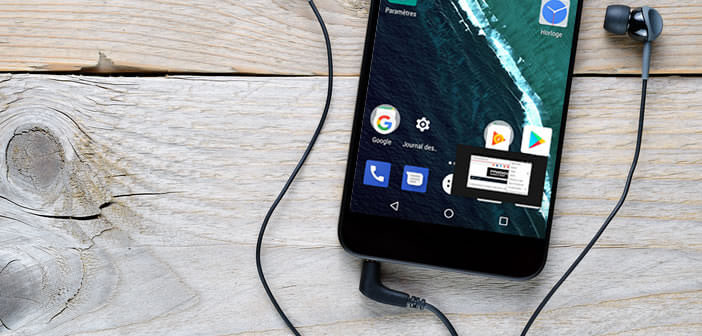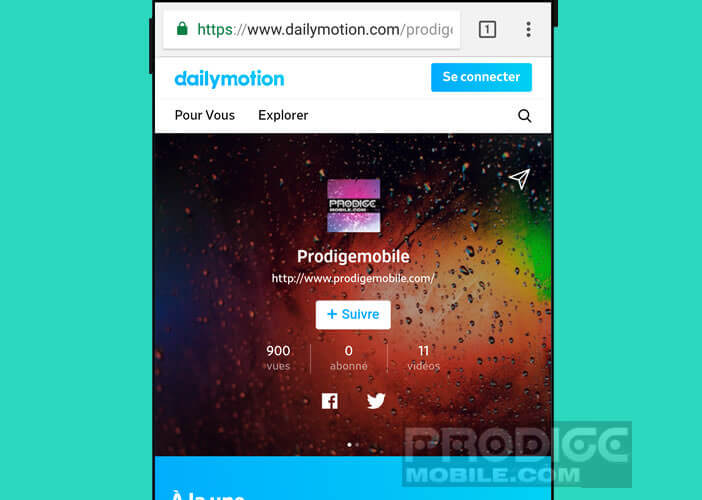Le mode Picture in Picture aussi appelé PIP constitue certainement l’une des plus grandes nouveautés d’Android Oreo. Cette nouvelle fonctionnalité déjà présente sur les terminaux Apple, permet de diffuser une vidéo dans une fenêtre flottante pendant que vous utilisez une autre application. Voici les quelques notions de base à connaître pour maîtriser à fond cette nouvelle fonctionnalité.
Activer le mode Picture in Picture
La fonction Picture in Picture n’est pas vraiment une nouveauté. Inventée dans les années 70, ce système permet d’afficher sur un même écran deux images provenant de deux sources différentes (par exemple deux chaines de télévision). Cet exploit technique loué par les critiques de l’époque n’a toutefois jamais connu le succès espéré.
Il faut dire que le PIP ne présente que très peu d’intérêt hormis pour ceux qui souhaitent regarder un programme télé tout en surveillant la fin de la publicité sur une autre chaîne. Et encore pour obtenir un tel résultat les télévisions de l’époque devait obligatoirement posséder deux tuners indépendants.
L’incrustation d’image sur Android Oreo
Sur Android l’approche est différente mais le principe reste le même. Contrairement à une télévision, où le téléspectateur peut visionner deux flux vidéo simultanément, l’utilisateur d’un smartphone n’aura accès qu’à un seul contenu multimédia.
Par contre une fois le mode PIP activé, il pourra suivre un film, une série ou une vidéo en streaming tout en utilisant l’application de son choix. On imagine aisément tout le potentiel que représente cette nouvelle fonctionnalité. Vous pourrez par exemple consulter votre timeline ou rédiger un message tout en suivant un épisode de votre série préférée.
L’utilisation de PIP sur Android ne présente aucune difficulté. Malheureusement jusqu’à présent, seule une petite poignée d’application et de lecteurs vidéo supportent cette nouvelle fonctionnalité. C’est le cas par exemple du navigateur Chrome ou du player VLC.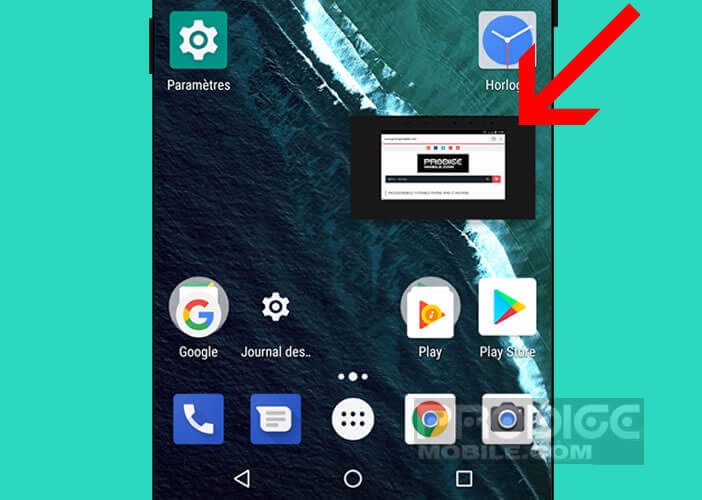
Utiliser le mode PIP avec Google Chrome
Pour commencer, assurez-vous que l’application de Google Chrome installée sur votre smartphone est bien à jour. Pour cela, lancez le Play Store, ouvrez la fiche descriptive du navigateur web de Google puis cliquez sur le bouton Mettre à jour.
- Lancez ensuite l’application Google Chrome
- Ouvrez une page web contenant une vidéo. Dans cet exemple nous allons visiter la page Prodigemobile du site Dailymotion.com
- Cliquez sur le bouton lecture pour lancer la vidéo
- Appuyez ensuite sur le bouton Accueil placé dans la barre de navigation. La vidéo se placera automatiquement dans une petite fenêtre flottante.
- Posez votre doigt sur le rectangle puis déplacez le vers l’endroit qui vous convient le mieux
Arrêter le mode Picture in Picture
L’utilisation du mode PIP se révèle particulièrement intuitif. En cliquant sur la fenêtre flottante, vous ferez apparaître le panneau des commandes de contrôle de la vidéo (pause, lecture, vidéo suivante). L’icône Plein écran en forme de rectangle vous permettra de revenir automatiquement sur la page de la vidéo.
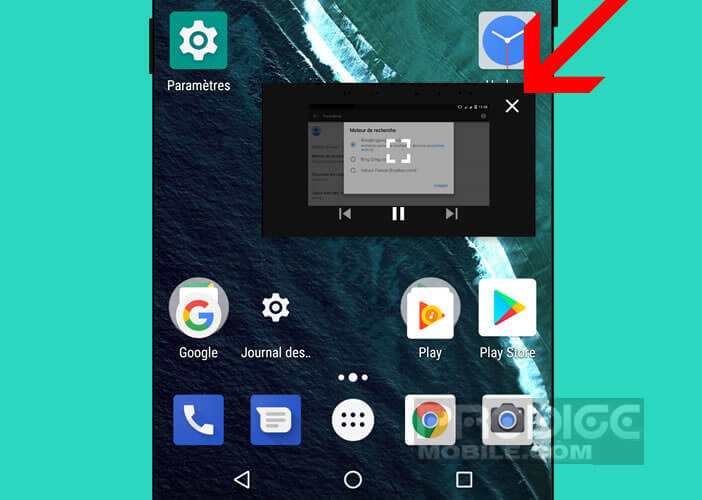
Il faut bien l’avouer, la mise à jour Android Oreo tarde à sortir. Hormis les téléphones Nexus peu de constructeurs proposent le nouveau système d’exploitation de Google sur leurs appareils. Rassurez-vous il existe une solution pour regarder une vidéo tout en utilisant une autre appli sans la mise à jour Oreo.